一、才能让无线信号更好
您好!希望以下方法能够帮到您。
不同品牌之间桥接因为芯片不兼容不是很稳定,W303R 300M路由器如果只是需要扩大无线覆盖范围,建议选择无线WAN模式
两个路由的无线参数(无线网络模式,信道,加密规则,密码)也要设置一致。
1.进入次路由界面,上网方式用自动获取,修改无线参数与主路由相同,修改LAN口IP与主路由不同网段(例如主路由192.168.1.1,次路由192.168.0.1)
2.点击高级设置-WAN口介质类型选择无线WAN扫描,输入上级无线密码。
3.中继后点击高级设置-WAN口状态,显示已连接就说明中继成功。
具体的设置方法参考:腾达无线路由器无线WAN设置
感谢您对我们产品的支持,祝您工作顺利,生活愉快!
二、无线路由器怎么进行无线桥接增强信号
无线路由器放置方便、美观、可移动性强、适用性强,带给人们众多便利。尤其是在已经布好线的环境中需要增加路由时,利用无线路由器的无线桥接功能完全可以不用破坏现有建筑而达到目的需求。在房间过大、楼中楼共享路由器时,信号不够强,使用无线桥接会更为方便。
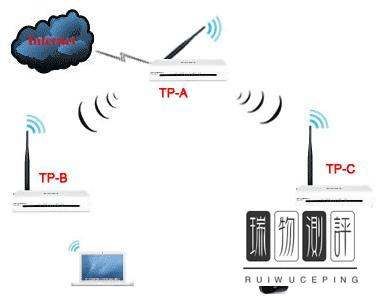
工具/原料
网络
两台无线路由器(其中至少一台有桥接功能)
步骤一 配置PC环境
1为保证后续无线桥接配置的正确和完整性,建议用网线连接路由器,并将本机的IP(IPv4)设置为固定,且确保该固定IP是与主路由器IP同网段。
2单击“开始”按钮,输入“cmd”,按回车,再输入命令“ipconfig/all”查询本机的详细配置信息:
记录IP、子网掩码、默认网关,尤其是后面的DNS,后面会用到。
3右击任务栏右下角的“网络”图标,选择“打开网络和共享中心”:
4在弹出的窗口中单击“本地连接”:
5在打开的“本地连接 状态”对话框中单击“属性”按钮:
6单击本地连接属性对话框中的“Internet版本4(TCP/IPv4)”,再单击“属性”按钮:
7在打开的对话框中利用上面获取的动态IP信息来配置固定信息:
注意:默认网关就是主路由器IP;
8配置完成后最好重启电脑,再打开外网,验证下能否上外网。这样可缩小后面出问题时故障排查范围。
9或者通过在“网络和共享中心”查看到路由器和外部网络间的连接是否正常:
步骤二 主路由器配置
1假设将用于连接外部网络的路由器当作第一台无线路由器,我们将此路由器作为主路由器。其无线名称(即SSID)定义为TP-A,其IP为192.168.0.2.
2主路由器TP-A需要开启DHCP服务,无需启用WDS功能。
3打开浏览器,输入主路由器的管理IP“192.168.0.2”,再点击“确定”进入后台管理界面:
4登陆后在左边选择“DHCP服务器”,再选择“DHCP服务”:
5将右边的“DHCP服务器”设置成“启用”,并配置合适的地址池,如上图;
6再选择左边的“网络参数”,选择“LAN口设置”,记录右边的IP和MAC地址:
7再单击左边的“无线参数”,选择“基本设置”,在“SSID号”文本框中输入“TP-A”,再将信道(也叫频段)选择为“9”:
为保证网络和桥接的稳定性,建议勾选“开启SSID广播”功能。
8取消“开启Bridge”(或“开启WDS”)前面的复选框(主路由器无需开启WDS功能),如上图;
9同样的,设置安全类型和密码,此处选择了“WPA-PSK/WPA2-PSK”;
10最后单击“保存”按钮并重启路由器。
完成后一定要记住这里面的设置,因为辅路由器的这些信息也要设置成一样的。
步骤三 辅路由器配置并桥接
1假设第二台无线路由器的无线SSID定义为TP-B,其IP为192.168.0.3.此路由器将当作中继器使用,我们称之为辅助路由器也适当。
2辅路由器TP-B桥接到主路由器TP-A,故需要开启WDS功能,建议关闭辅路由器的DHCP服务。
3打开浏览器,输入辅路由器的管理IP“192.168.0.3”,再点击“确定”进入后台管理界面;
4单击左边的“无线参数”,选择“基本设置”,在“SSID号”文本框中输入“TP-B”,再将信道选择为“9”,勾选“允许SSID广播”复选框:
5最重要的,勾选“开启WDS”复选框,再单击下面的“扫描”按钮,如上图;
6稍等一会,会列出扫描到的无线SSID,在扫描到的无线SSID列表中单击主路由器TP-A后面的“连接”按钮:
7稍等一会成功连接后,在下面的桥接区域会列出刚刚连接成功的主路由器TP-A的信息:
如果没有列表主路由器的信息,则表示没有连接成功。
8检查确认后面的加密信息是否无误,再点击“保存”按钮即可;
9单击“保存”后会提示“您已经更改了无线设置,重启后生效”,先不重启;
10在左边单击“DHCP服务器”,再选择“DHCP服务”:
11单击右边“DHCP服务器”中“不启用”单选框,再单击“保存”按钮,如上图;
12完成后重启路由器即可。
步骤四 连接无线网络
1单击任务栏右边的无线图标,弹出“无线网络连接”列表,其中就有刚建立的“TP-A”和“TP-B”:
2
3单击刚建立的无线网络“TP-A”,勾选“自动连接”,再单击“连接”按钮:
上图中可发现桥接的远距离的TP-B信号很差。
4在稍候弹出的“连接到网络”对话框中输入密码,并单击“确定”按钮:
5稍等一会即可连接成功,如下图:
注意事项
建议将信道设置成9或6,否则一些NB或移动设备会连接不稳定。尤其是苹果的iphone和ipad有可能根本无法连接,这是我在苹果设备上碰到的最多的现象,而且在TP-Link中更是尤其常见;
两台路由器都要设置相同的信道和模式;
开启主路由器的DHCP服务,关闭辅路由器的DHCP服务:通过启用主路由器的DHCP服务,而关闭辅路由器的DHCP服务,可以保证网络更畅通,同时又可以进一步缩小以后故障排查范围(如不能获取IP了你马上就知道应该先检查主路由器)。此时辅路由器就仅作中继功能,仅放大信号而已,而这也是我们最终要的目的。
安全类型和密码的注意事项:有些型号的WDS功能叫作Bridge功能。
如果是TP-Link品牌、此处叫作Bridge的路由器,就要注意“安全类型”不能随便设置。如下面是TP Link WR340G的无线路由器,勾选“开启Bridge功能”会弹出的警告,提示“Bridge功能不支持WPA/WPA2和WPA-PSK/WPA2-PSK安全类型”:
如果你的路由器有这个提示,你需要将安全类型设置为最简单的WEP才能继续桥接了!或者将其作无需要开启Bridge的主路由器,就可设置WPA或WPA2加密了,当然要求你另一台作辅助的路由器支持了。
虽然不能一台辅路由器WDS多台主路由器,但可以多个辅由器去WDS主路由器,因为主的是被动连接而已,不管你们谁在连我。
三、怎么用无线扩展器增强wifi信号
用带WDS中继功能的路由器增强wifi信号方法:设置无线桥接。
【主路由器设置】
1、进入主路由器的设置界面,然后在左侧选项条中点击【运行状态】,在WAN口状态栏可以找到DNS服务器,一共有两个,主DNS和备选DNS服务器,记录下来。
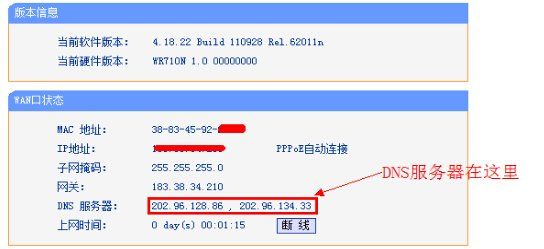
2、点击【网络参数】---【LAN口设置】,把路由器的LAN地址设置为192.168.1.1保存,此时会重启重启后回到设置界面点击【无线设置】---【基本设置】。
3、设置SSID为TP_LINK_A。设置无线信道为:11.注意:必须关闭WDS或Bridge功能。
4、点击【无线设置】---【无线安全设置】,加密方式选WPA-PSK,本例以12345678为例。注意:相比旧式的WE加密,WPA/WPA2加密更安全,且桥接起来更稳定,所以推荐使用WPA/WPA2加密。
5、点击【DHCP服务器】---【DHC服务器设置】,把【地址池起始地址】设置为192.168.1.100;把【地址池结束地址】设置为192.168.1.149 点击保存,重启主路由器。主路由器设置完成。
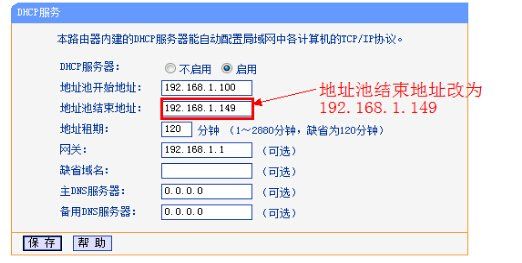
【设置副路由器】
1、进入副路由器的设置界面。
2、点击【网络参数】---【LAN口设置】。
3、把副路由器的LAN地址设置为192.168.1.2防止与主路由器冲突,同时也便于管理主和副路由器。
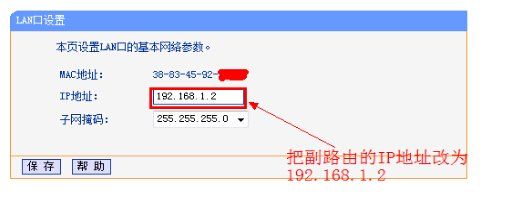
4、点击【无线设置】---【基本设置】。
5、设置SSID为TP_LINK-B。设置无线信道为:11.
6、勾选【开启WDS】,在弹出的界面点击扫瞄,得到AP列表以后找到主路由器的SSID,即TP_LINK_A,点击右边的【连接】按钮,加密方式选WPA-PSK,密钥填主路由的密钥:12345678,(保持与主路由器一致即可),点击保存。
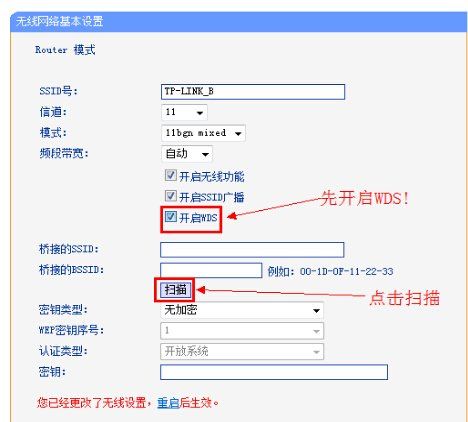
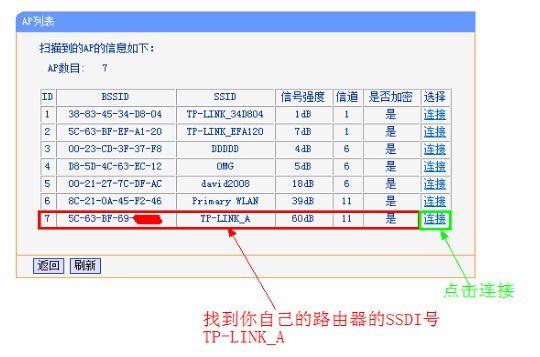
7、由于新的WDS功能于老式的Bridge有所不同,更为高级,所以仅需所有副路由器开启WDS并填入主路由的信息即可,如主路由开启WDS或Bridge功能,请关闭,否则WDS功能无法使用。
8、点击【无线设置】---【无线安全设置】 在这里设置副路由无线的密码。
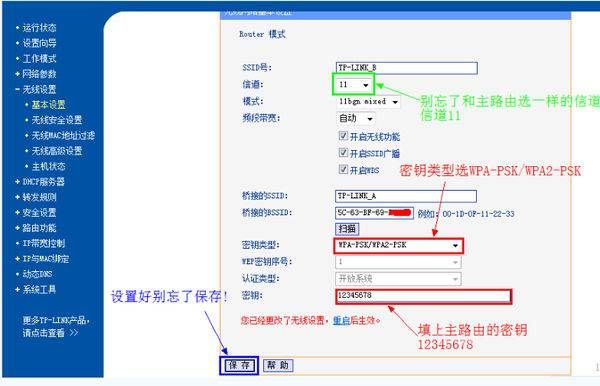
9、点击【DHCP服务器】---【DHCP服务器设置】,把【地址池起始地址】改为192.168.1.150,把【地址池起始地址】改为192.168.1.199.【网关】填写主路由器的IP地址,即192.168.1.1.主选和备选DNS服务器填之前记录下来的地址保存并重启路由器。
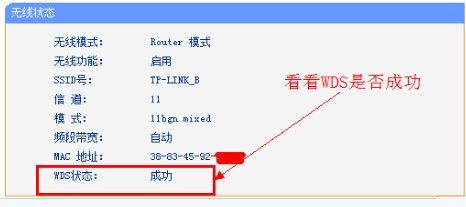
10、设置完成,连接成功。